Sammanfatta vilken text som helst som använder det här dolda verktyget
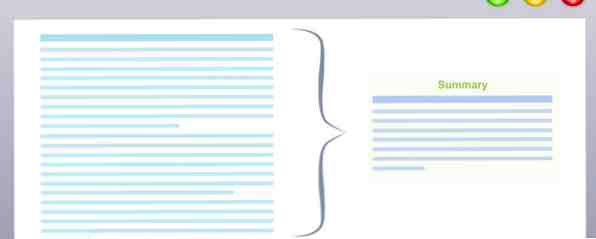
Behöver du en snabb sammanfattning av en artikel? Din Mac kan göra det utan att behöva extra programvara - och du hittar alla typer av OS X-funktioner du har tittat på i processen.
Sammanfattningstjänsten är inte ny på OS X. Den har funnits sedan OS Xs tidiga dagar, men den är begravd i en meny som du förmodligen aldrig tittar på - tjänstemenyn, en av många kontextuella menyer på din Mac Gå utöver tangentbordsgenvägar av Använda kontextmenyer på din Mac Gå utöver tangentbordsgenvägar genom att använda kontextmenyer på din Mac Med hjälp av tilldelade tangentbordsgenvägar är det bra och bra, men avancerade Mac-användare vet om kraften i kontextuella menyer när saker blir färdiga i OS X. Läs mer .
Vet inte om servicemenyn? Du ser det varje gång du klickar på namnet på din öppna app i menyraden eller högerklickar på en ikon:

Ja det där. Om du är som de flesta Mac-användare så mäster du nästan alltid detta, vilket är synd. Du saknar möjligheten att sammanfatta någon text - och mycket mer.
Summera vilken text som helst
Om Sammanfattningstjänsten är aktiverad är det enkelt att använda det. Markera bara text i nästan vilket program som helst - din webbläsare, till exempel, eller en textbehandlare. Klicka sedan på programmets namn i menyraden (det djärva ordet till höger om Apple-logotypen) och musen ner till tjänster. Du borde se Summera text, som visas ovan. Klicka på den och du kommer att se följande fönster:

Du kan kalibrera, i procentuell skala, hur mycket av texten du vill se. Tjänsten försöker använda kontext för att ta reda på vilka meningar - eller stycken, beroende på vad du anger - är mest nödvändiga för att läsa i en given text. Det som fungerar bäst varierar från person till person, men jag tycker att detta är mest användbart omkring 20 procent.

Tjänsten är inte perfekt för att ta reda på vilken information som är viktigast i ett visst textstycke, men det kan vara ett bra ställe att börja om du trycks för tiden.
Du kan läsa den sammanfattade texten här, om du vill, eller du kan spara den för senare.
Potentiella användningsområden
Så, vad kan du faktiskt använda detta för? Det första svaret - att kondensera långa dokument som du behöver läsa - är möjligt. Detta kan vara användbart för forskning, men du kanske inte vill lita på det helt.
Men kanske mer användbar är att använda detta verktyg på eget skrivande. Kör din text genom det här verktyget och läs vad som kommer ut. Om du inte håller med om att kärnan i din punkt står över i sammanfattningen, kanske du inte har betonat den punkten nog. Läs ditt skrivande igen, och försök att göra poängen tydligare.
Aktiverar din Macs sammanfattande tjänst
Kan du inte hitta Sammanfattningstjänst på menyn Tjänster? Var inte panik: det är lätt att lägga till. Klicka på programmenyn och rulla sedan ner till Tjänster:
Klick Tjänstinställningar, som visas ovan, och du kommer se en checklista över alla tjänster. Bläddra tills du hittar Sammanfattningstjänst.

Du kan lägga till en snabbtangent. Detta gör att Sammanställningstjänsten blir mycket enklare - markera bara lite text och tryck på tangentbordets genväg för att starta tjänsten.
Eller, om du föredrar, kan du ange Sammanställningstjänsten till din Mac-docka. Öppna bara det som beskrivits ovan och högerklicka på dockningsikonen:

Nu kan du öppna tjänsten när du vill, från din brygga.
Vilka andra användbara tjänster finns det?
Medan du aktiverar Sammanfattningstjänsten märker du förmodligen att det finns mycket mer än att vara installerade tjänster att utforska. Undrar vad du kan uppnå? Tja, vi har visat dig hur man skapar egna Mac-tjänster. Skapa egna menyalternativ på Mac. Skapa egna menyalternativ på Mac Läs mer, men du behöver inte gräva så djupt för att hitta användbar information. saker. Här är några fler saker du kan aktivera i menyn, medan du aktiverar Sammanfattningstjänst:
- Öppna en terminalinstans i den öppna mappen i Finder
- Lägg till markerad text till en talad MP3 i iTunes
- Visa platsen för en viss adress i Maps-appen
- Visa en specifik fil i Finder
Du hittar också en mängd olika applikationsspecifika tjänster. Om du är en Evernote-användare, kan du till exempel hitta möjligheten att lägga till text som du har kopierat till en ny anteckning. Om du har installerat Twitter för Mac kan du tweetera ett exemplar du kopierar (men med tanke på gränsen på 140 tecken kanske du vill sammanfatta innehållet först).
Är du en vanlig användare av Tjänster-menyn? Finner du bara om Tjänster? Låt oss lära oss tillsammans: låt mig veta om du hittar något annat som är användbart.
Undrar vad som annars kan döljas i OS X? Du bör kolla in de hemliga funktionerna i OS X Mavericks Secrets of OS X Mavericks: Vad du verkligen behöver veta Secrets of OS X Mavericks: Vad du verkligen behöver veta Du vet nog redan om de viktigaste funktionerna i den senaste gratis uppgraderingen för Mac OS X. Här är de dolda. Läs mer, för att du förmodligen missade något.


